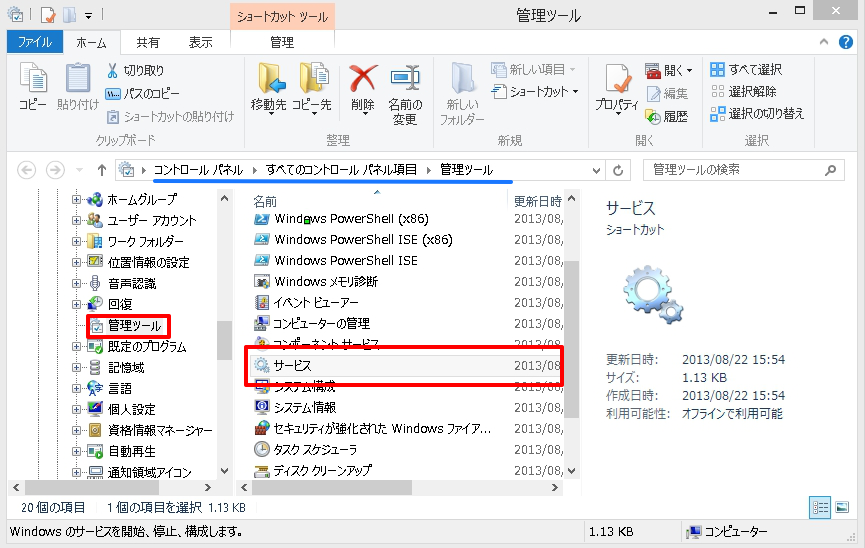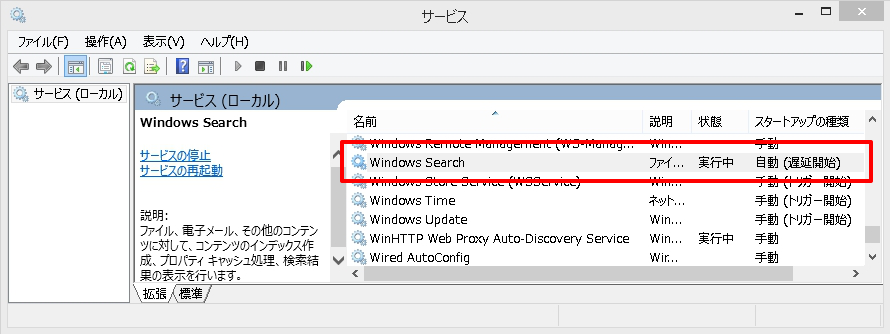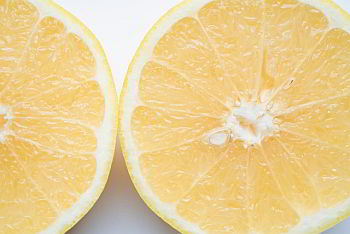ここ2,3ヶ月の間に、パソコンの調子が悪くなった。頻繁にフリーズする。しばらく待てば回復する場合もあるが、フリーズしたままのこともある。フリーズするので、何が原因かを突き止めるのは非常に困難です。ネットにアクセスしていないときにもフリーズ状態になることがあるので、ネット環境以外が原因だろうと推測しています。
もう一つ気になっていたことがある。外付けハードディスクを取り外そうとすると、「・・・・デバイスをまだ使用しているため、デバイスを停止できません。デバイスを使用していると思われるプログラムを閉じてから、再試行して下さい。」というエラーメッセージが出て、ハードディスクを取り外せない。
なんと、この二つの不具合が同じプログラムが原因で発生していたらしいので、解決策をアップします。OSはWindows 8.1です。
頻繁にフリーズする原因は、上で述べたように調べることができなかったので、二番目の不具合を解決することにしました。
外付けハードディスクを取り外しできない原因ははっきりしています。それは、何らかのプログラムが外付けハードディスクを読み込みに行っているのが原因です。全てのソフトを閉じても取り外しできないときは、裏で動いているソフトが原因なので、タスクマネージャで確認して、そのソフトを閉じると取り外せるようになります。以前の事例では、SeeZを閉じたにもかかわらず複数起動したままになっていたことや、Google デスクトップが外付けのドライブを読みに行っていたためにシャットダウンできなかったことがありました。
ところが、今回は違います。これらを全てチェックし、動いているプログラムがないことを確認しても、「・・・・デバイスをまだ使用しているため、デバイスを停止できません。デバイスを使用していると思われるプログラムを閉じてから、再試行して下さい。」というメッセージが出て、ハードディスクを取り外せない。
不具合対策としてやってみたこと
1.新たにインストールしたソフトの削除
このタイプの不具合は、新しく入れたソフトが原因となっていることが多々あることは過去の経験から分かっているので、過去3ヶ月以内にインストールしたソフトを削除。
2.ごみ箱を空にする。
以前、ごみ箱が一杯になったことが原因でPCのパフォーマンスが著しく悪化したことがあったので、ごみ箱を空にした。
3.PCの空き容量を増やす。
空き容量が少ないとPCのパフォーマンスに影響を与えるので、使わないファイルは外付けハードディスクに移し、空き容量を増やした。
これらの操作を行っても状況は改善されない。
先ず、どのプログラムが外付けドライブにアクセスしているのかを確認します。これには、Windowsの「リソースモニター」を使います。
1.「リソースモニター」の起動
「リソースモニター」を起動するには、「タスクマネージャー」から起動する方法が簡単でしょう。
① 画面下の「タスクバー」上で右クリックし、「タスクマネージャー」を開く。
② [パフォーマンス]タブの最下部にある[リソースモニターを開く]をクリック。
[リソースモニター]が起動する。
2.[リソースモニター]の[概要]タブの[ディスク]で、一応はアクセスしているドライブが分かるが、あくまでも、”一応”ということ。これで分かるのでそれに越したことはないが、これで分かるのであれば苦労はしない。今回は、Fドライブに外付けハードディスクが接続されているが、この[ディスク]にFドライブにアクセスしているプログラムがなくても、取り外せない。
実際には、[ディスク]タブの[ディスク活動のプロセス]を見て、動いているプログラムが何なのかを確認する。
原因プログラムの特定と対処
原因は、「Windows Search」の実行プログラムである「SearchIndexer.exe」というプログラムでした。これはWindowsのプログラムで、PC内のファイルを素早く検索ができるようにファイルにインデックスを付ける機能を持っています。このため、ひっきりなしにPC内を探索し、巨大なカタログファイルを作り続けています。
対処方法として、この「SearchIndexer.exe」を停止状態にします。検索結果が早く表示されるのは魅力ですが、そのためにいろいろな不具合が発生するのなら、こんなサービスは不要です。
以下の要領でこのソフトを停止状態にします。削除すると別の問題が発生するので、「停止」に設定します。
1.[タスクマネージャー]⇒[サービス]タブ。 最下部にある[サービス管理ツールを開く]をクリック。(別の方法として、[スタート]⇒[コントロールパネル]⇒[管理ツール]⇒[サービス]と進んでもよい。)
2.開いた画面で[Windows Search]を選択し、右クリック ⇒ [プロパティ]をクリック。
[全般]タブの[サービスの状態]を[停止]、さらに、[スタートアップの種類]で[無効]を選択して[適用]をクリック。これで、SearchIndexer.exe (Windows Search)のサービスが停止する。
3.インデックスファイルを削除する。
知らぬ間に、「Windows Search」が1GBを超えるインデックスファイルを作っていました。いくらなんでも大きすぎです。これは即、削除して、HDDの空き容量を増やします。
下のパスにある「windows.edb」というファイルを削除します。
C:\ProgramData\Microsoft\Search\Data\Applications\Windows\windows.edb
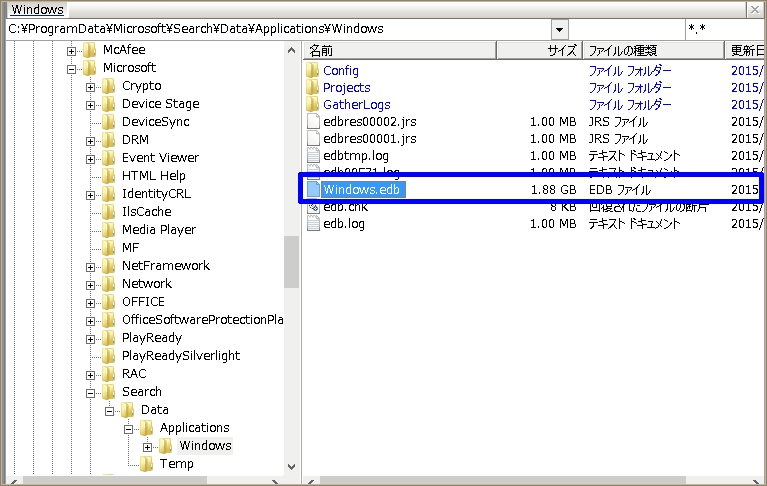
これで、USBメモリや外付けハードディスクの取り外し時のトラブルがなくなったし、PCが頻繁にフリーズすることもなくなった。
参考:Windows7: PCが重い!SearchIndexer.exe(Windows Search)を停止するには